الإعلانات
إن وجود شاشتين هو واحد من تلك الأشياء التي في المرة الأولى التي تجربها فيها ، فلن تعود أبدًا. هناك الكثير من الفوائد لوجود شاشتين للعمل معهم ، ولكن هذه الفوائد تتضاعف أكثر عند استخدام برامج مثل الشاشات المتعددة الفعلية.
منذ فترة ، مررت بعملية تمديد الخاص بك كمبيوتر محمول مع شاشتين خارجيتين 3 خطوات سهلة لإعداد الشاشة المزدوجة وسطح المكتب الممتدإعداد الشاشة المزدوجة رائع. ولكن هل يدعم جهاز الكمبيوتر الخاص بك شاشات متعددة؟ سنوضح لك كيفية استخدام شاشتين أو أكثر. اقرأ أكثر ، وهو أمر رائع. ومع ذلك ، في حين يمنحك شاشتان ضعف مساحة العمل ويعزز الإنتاجية ، فإن استخدام شاشتين لم يكن مثاليًا على الإطلاق. في بعض الأحيان لا تعمل الخلفية أو شاشة التوقف بشكل صحيح تمامًا - على سبيل المثال ، ستعمل على جهاز العرض الأساسي ولكن ليس على الشاشة الثانوية. حاول إيرز استخدام بعض أدوات مراقبة متعددة 3 أدوات مجانية ورائعة لتحسين إعداد الشاشة المزدوجة [Windows]كما قد يعلم بعض قرائي الأكثر ولاءً ، لقد كنت أستخدم إعداد جهاز عرض مزدوج لسنوات. بمرور الوقت ، جربت العشرات من الأدوات المختلفة ، المجانية والتجارية على حد سواء ، لتحقيق أفضل استخدام ... اقرأ أكثر
لإصلاح هذه المشكلات ، ولكن حتى ذلك الحين ، ليست الأدوات مثالية.لا بد أنني جربت تقريبًا كل تطبيق مجاني متعدد لسطح المكتب ، ولكن بينما يقوم البعض بمحاولة شجاعة يمنحك الشعور كما لو كنت تستخدم نظامي كمبيوتر فرديين مستقلين عن بعضهما ، دائمًا ما يسقطان قصيرة. في النهاية ، إما أن شاشة التوقف أو الخلفيات لا تعمل بشكل صحيح ، فإن إعدادات سطح المكتب الافتراضية ببساطة تستهلك الكثير من الذاكرة والموارد ، أو أداة البرنامج عربات التي تجرها الدواب للغاية وينتهي بتجميد النظام. لقد تخليت بالفعل عن استخدام أي أداة وتمسكت فقط بإعداد سطح المكتب الممتد القياسي ، ووصفته بأنه جيد.
هذا حتى جئت عبر الشاشات المتعددة الفعلية. لقد تناولنا لفترة وجيزة الإصدار التجريبي المجاني من الشاشات الفعلية المتعددة سابقًا هنا في MakeUseOf ، ولكن هذا فقط خدش سطح ما يمكن أن يقدمه الإصدار المحترف (24.95 دولارًا) من هذا البرنامج المدهش فعل. في هذه المقالة ، سأوضح لك كيف يمكن لهذا البرنامج الرائع تحويل جهاز الكمبيوتر الخاص بك إلى نظام عرض مزدوج يعمل كما لو كنت تشغيل حاسوبين مكتبيين مستقلين حيث يمكنك رمي النوافذ والتطبيقات من سطح مكتب إلى آخر بنقرة من الماوس (أو لوحة المفاتيح).
السبب الوحيد الذي جعلني أزعج نفسك في تجربة النسخة المدفوعة من هذا البرنامج هو الوعد بأنه قدم اثنين من أجهزة سطح المكتب تعمل بكامل طاقتها مع قوائم بدء وأشرطة مهام مستقلة. لقد كنت أبحث عن هذا النوع من البرامج لفترة طويلة لدرجة أنني لم أعتقد حقًا أن مثل هذا الشيء ممكن. من المؤكد أنه كذلك.
عند تثبيت شاشات متعددة فعلية لأول مرة ، ستجد رمزًا جديدًا في علبة النظام. عند النقر بزر الماوس الأيمن عليها ، سترى جميع الميزات المضمنة في الإعداد الثنائي. سأريكم كل من في هذه المراجعة.
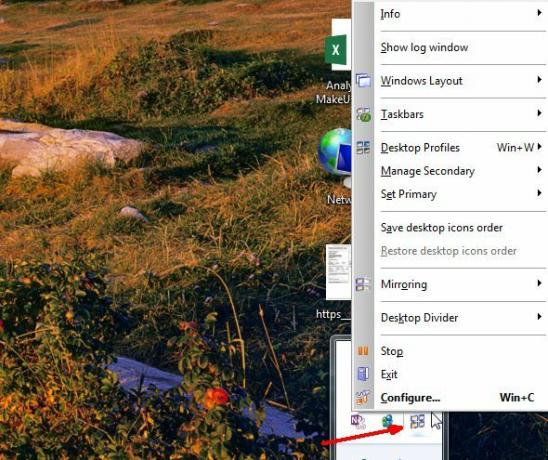
المفتاح هنا هو أنه بينما يتم تصوير حواسيب سطح المكتب على أنها حواسيب مكتبية فردية للكمبيوتر ، فإنها لا تزال تمنحك الراحة يجرى نفس الكمبيوتر. وهذا يعني نفس نظام الملفات عند فتح مستكشف الملفات ، والتطبيقات نفسها عند النقر فوق قائمة ابدأ ، والأهم من ذلك ، القدرة على ارتداد نوافذ التطبيق المفتوحة ذهابًا وإيابًا بين شاشتي سطح المكتب باستخدام رمزين جديدين أعلى كل منهما نافذة او شباك.
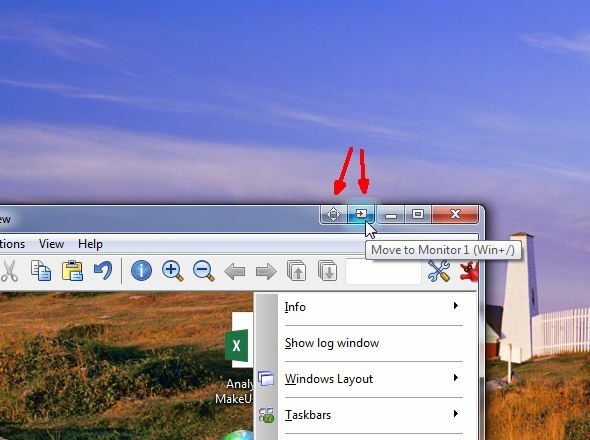
يوفر لك كل من أجهزة سطح المكتب وظائف Windows 7 الكاملة ، بما في ذلك ليس فقط زر البدء وشريط الأدوات مع علبة النظام ، ولكن أيضًا تثبيت وإلقاء نظرة خاطفة و قوائم القفز والإشعارات المستقلة (اعتمادًا على سطح المكتب الذي أطلقت منه تطبيقًا) وكذلك زر "إظهار سطح المكتب" على يسار شريط المهام. ومع ذلك ، اكتشفت أن زر إظهار سطح المكتب كان فعالًا عبر كل من أجهزة سطح المكتب ، وليس واحدًا فقط. من الممكن تخصيص ذلك ، لكن لم أجد هذا الإعداد في أي مكان.
شريط المهام
هذا ما أحبه حقًا. اعتمادًا على سطح المكتب الذي تقوم بتشغيل التطبيق منه ، سترى رموز شريط المهام لتلك التطبيقات فقط على شريط مهام سطح المكتب ، وليس كليهما.
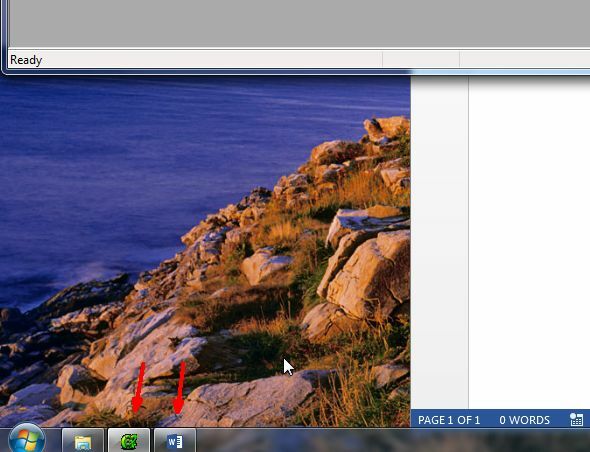
هذا رائع حقًا لأنه يتيح لك استخدام كل سطح مكتب لأغراض مختلفة تمامًا ، تقريبًا كما لو كنت تستخدم نظامي كمبيوتر فرديين يشغلان برامجهما الخاصة بشكل مستقل. أعلاه كان شكل قائمة ابدأ وشريط المهام الخاص بي على الشاشة رقم 1. أدناه هو ما يبدو على الشاشة رقم 2.
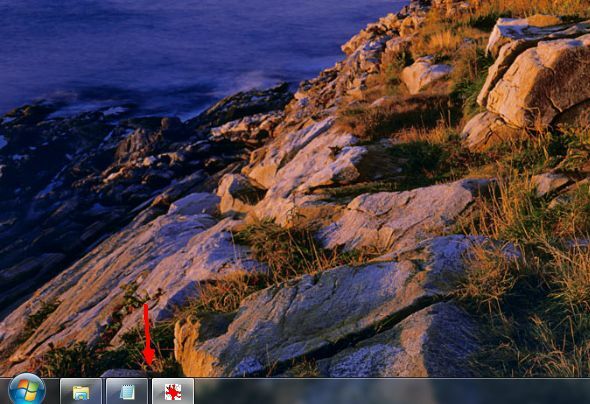
كما ترى ، يتم عرض التطبيقات التي تعمل على سطح المكتب فقط.
خلفيات
ميزة أخرى رائعة حقًا في Monitos Actual Multiple التي تعمل على إصلاح قبضة منذ فترة طويلة كنت أملكها مع إعداد الشاشة المزدوجة هو أنه يسمح لك بإنشاء إعدادات فردية لسطح المكتب وشاشة التوقف لكل منها سطح المكتب. هنا ، قمت بتعيين الخلفية للشاشة 1 لتكون حقلًا من الزهور ، والشاشة 2 لتكون الوادي.
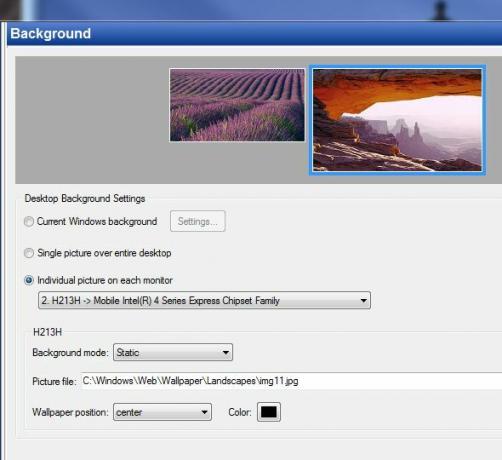
يمكنك أيضًا تعديل دقة كل شاشة (لا يوجد شيء جديد هناك) ، ولكن بالإضافة إلى ذلك ، يمكنك تغيير التخطيط إذا كنت تعمل في ظروف غير معتادة حيث قد تحتاج إلى استخدام شاشة رأسية.

حافظات الشاشة
وأفضل ما في الأمر أنه يمكنك إعداد حافظي شاشة مستقلين. لم يكن هناك شيء أسوأ مما كنت عليه عندما اختبرت شاشة حماية أمنية كان من المفترض أن أفعلها اقفل الكمبيوتر 4 طرق شائعة لحماية كلمة مرور حساب مستخدم Windows الخاص بكيجب أن تكون حماية الكمبيوتر بكلمة مرور ممارسة شائعة ، خاصة إذا كان من المحتمل أن يتمكن العديد من الأشخاص من الوصول الفعلي إليها. يوفر Windows عدة مستويات يمكنك من خلالها تعيين كلمات مرور لقفل حساب المستخدم الخاص بك ... اقرأ أكثر بكلمة مرور عندما تم تمكينها ، لكنها عملت فقط على شاشة واحدة - تاركًا أي شخص سار إلى الكمبيوتر مع القدرة على استخدامه عن طريق النقر بزر الماوس الأيمن على الشاشة غير المؤمنة وتصفح الكمبيوتر كله تريد. الكثير لشاشة التوقف آمنة! حسنًا ، مع الشاشات المتعددة الفعلية ، ستعمل شاشة التوقف هذه في الواقع لأنه يمكن إعدادها للتشغيل عبر كل من أجهزة سطح المكتب.
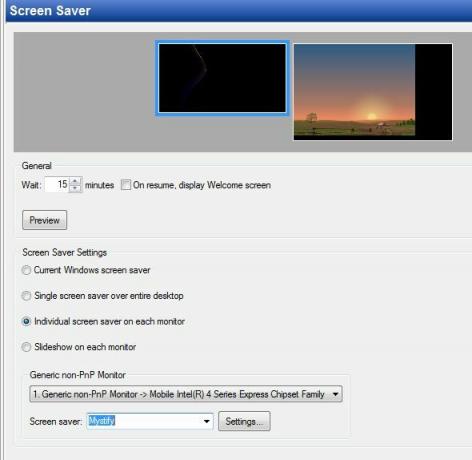
تقسيم سطح المكتب
كانت إحدى أفضل الميزات التي صادفتها عند اختبار أجهزة العرض المتعددة الفعلية هي القدرة على ذلك قسم من سطح المكتب إلى مناطق عمل مستقلة تحويل سطح مكتب Windows الخاص بك من الفوضى إلى مفيدة مجانا مع الأسوارأود أن أبدأ هذه المشاركة بطلب صغير: Hit Win + D for me. سأنتظر هنا. هيا ، افعلها. حسنا انتهيت؟ ماذا رأيت؟ هل كانت فوضى شديدة من الرموز الفوضوية ... اقرأ أكثر . هذا يشبه إلى حد ما أسوار، حيث إنك تحدد مناطق سطح المكتب مسبقًا وما الذي تريد استخدامه لتلك المناطق. في حالة الشاشات المتعددة الفعلية ، يمكنك الاستمرار في تقسيم كل قسم إلى نصفين أفقيًا أو رأسيًا عن طريق النقر على أحد أزرار الخط المنفصل.
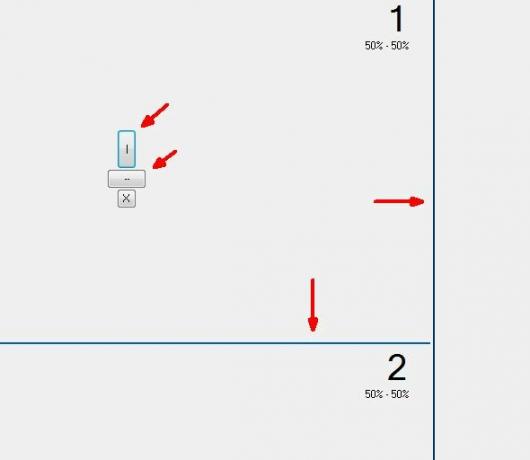
ضمن هذه "المربعات" ، يمكنك وضع تطبيقاتك. يمكنك أيضًا إنشاء تخطيطات متعددة. على سبيل المثال ، لنفترض أنني أعرف أنه عندما أكتب مقال MakeUseOf ، فإنني دائمًا ما أحمل محرر WP في نافذة سفلية كبيرة ، أضع المتصفح في النافذة اليسرى العلوية ، وتطبيق المفكرة الخاص بي في أعلى اليمين نافذة او شباك. حسنًا ، باستخدام هذه التخطيطات ، يمكنني تحديد هذا الإعداد مرة واحدة ودائمًا ما يكون جاهزًا عندما أريد كتابة مقال MakeUseOf.
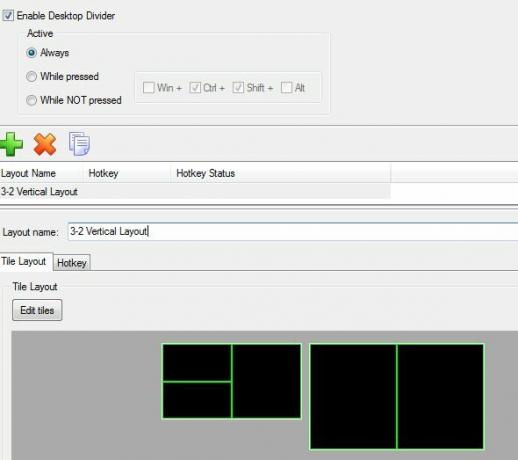
يمكنك أيضًا تعيين مفتاح اختصار إليه ، لذلك عندما تكون على سطح المكتب هذا ، يمكنك النقر فوق شيء مثل Cntrl-Alt-3 والحصول على تخطيط ثلاثي المربعات قمت بإعداده مسبقًا. يمكنك التغيير بسرعة بين التخطيطات النشطة باستخدام مفاتيح الاختصار التي قمت بإعدادها لهم. من السهل حقًا تعيين نافذة للتجانب - ما عليك سوى تشغيل التطبيق ثم سحب النافذة المجاورة. سيتحول المربع إلى لون أحمر خالص عندما يكون جاهزًا لقبول النافذة. ما عليك سوى إسقاطها ، وسيتم تغيير حجم النافذة وفقًا لحجم البلاط.
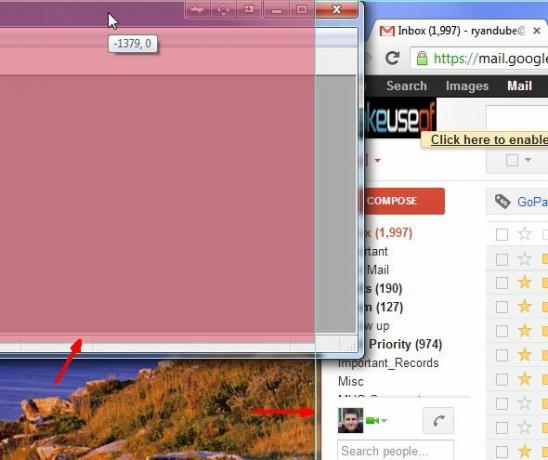
ملفات تعريف تكوين سطح المكتب
الذهاب إلى أبعد من ذلك ، يمكنك إنشاء ملفات تعريف تكوين سطح المكتب بالكامل. لذا ، لنفترض أن شخصًا واحدًا يستخدم الكمبيوتر يحب دقة شاشة معينة وخلفيات محددة وحافظات شاشة معينة. يمكنك إعداد كل ذلك ثم حفظه كملف تعريف وتعيينه مفتاح تشغيل سريع.
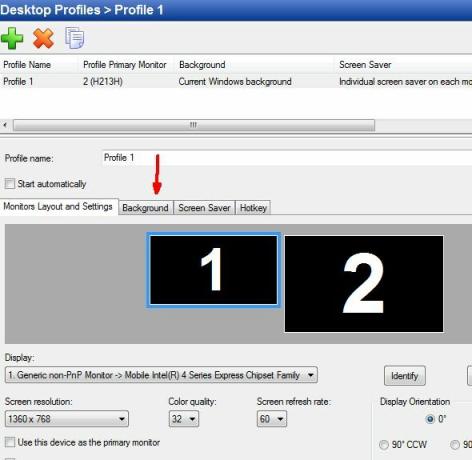
مع عدد قليل من ضغطات المفاتيح ، يمكنك التغيير إلى إعداد سطح المكتب المفضل لديك المتعدد ، دون القلق بشأن العبث بجميع الإعدادات للشخص التالي الذي يستخدم الكمبيوتر. إذا اضطررت يومًا إلى التبديل ذهابًا وإيابًا بين استخدام جهاز عرض خارجي للاجتماعات ، ثم العودة مرة أخرى إلى إعداد شاشة متعددة ، فأنت تعلم أن هذا قد يكون في بعض الأحيان بمثابة ألم حقيقي. تتطلب أجهزة العرض هذه أحيانًا إعدادات دقة فريدة جدًا لتبدو صحيحة. الآن يمكنك فقط إنشاء ملف تعريف محدد عندما تستخدم جهاز العرض ، وبذلك تكون قد انتهيت.
استنتاج
كما ترى، الشاشات المتعددة الفعلية ترقى إلى اسمها. فهو يوفر لك فعلي شاشات متعددة ، وليس هناك عذر ضعيف لإعداد شاشة ممتدة. يمكنك الآن الاستمتاع بامتلاك حاسوبين مكتبيين دون الحاجة إلى تشغيل جهازي كمبيوتر.
توفر الشاشات المتعددة الفعلية فترة تجريبية مجانية لمدة 30 يومًا يتم تنشيطها عند تنزيل البرنامج وتثبيته. هذه نسخة تعمل بكامل طاقتها ، وإذا كنت ترغب في ذلك ، يمكنك شراء ترخيص لإبقائها مفعّلة بشكل دائم.
هل تميل إلى الاستثمار في البرامج لتحسين إعداد الشاشة المزدوجة؟ ماذا تستخدم الآن لإدارة شاشات متعددة؟
ائتمانات الصورة: مكتب البيت عبر Shutterstock
ريان حاصل على درجة البكالوريوس في الهندسة الكهربائية. لقد عمل 13 عامًا في هندسة الأتمتة ، و 5 سنوات في مجال تكنولوجيا المعلومات ، وهو الآن مهندس تطبيقات. محرر إداري سابق لـ MakeUseOf ، وقد تحدث في المؤتمرات الوطنية حول تصور البيانات وقد ظهر في التلفزيون والإذاعة الوطنية.